Lyft upp enheten genom att visa vackra bilder från hela världen med Windows spotlight eller dina favoritminnen med ett anpassat foto eller ett dynamiskt bildspel som bakgrund på låsskärmen.
Håll dig informerad och effektiv med dynamiska uppdateringar som ger meddelanden om väder, ekonomi, sport, trafik och appar direkt på låsskärmen. Tänk dig att göra dig redo för din dag med en blick på prognosen, eller hålla dig före börsändringarna, allt utan att låsa upp enheten. Det är den perfekta blandningen av anpassning och praktiskhet, skräddarsydd för dig.
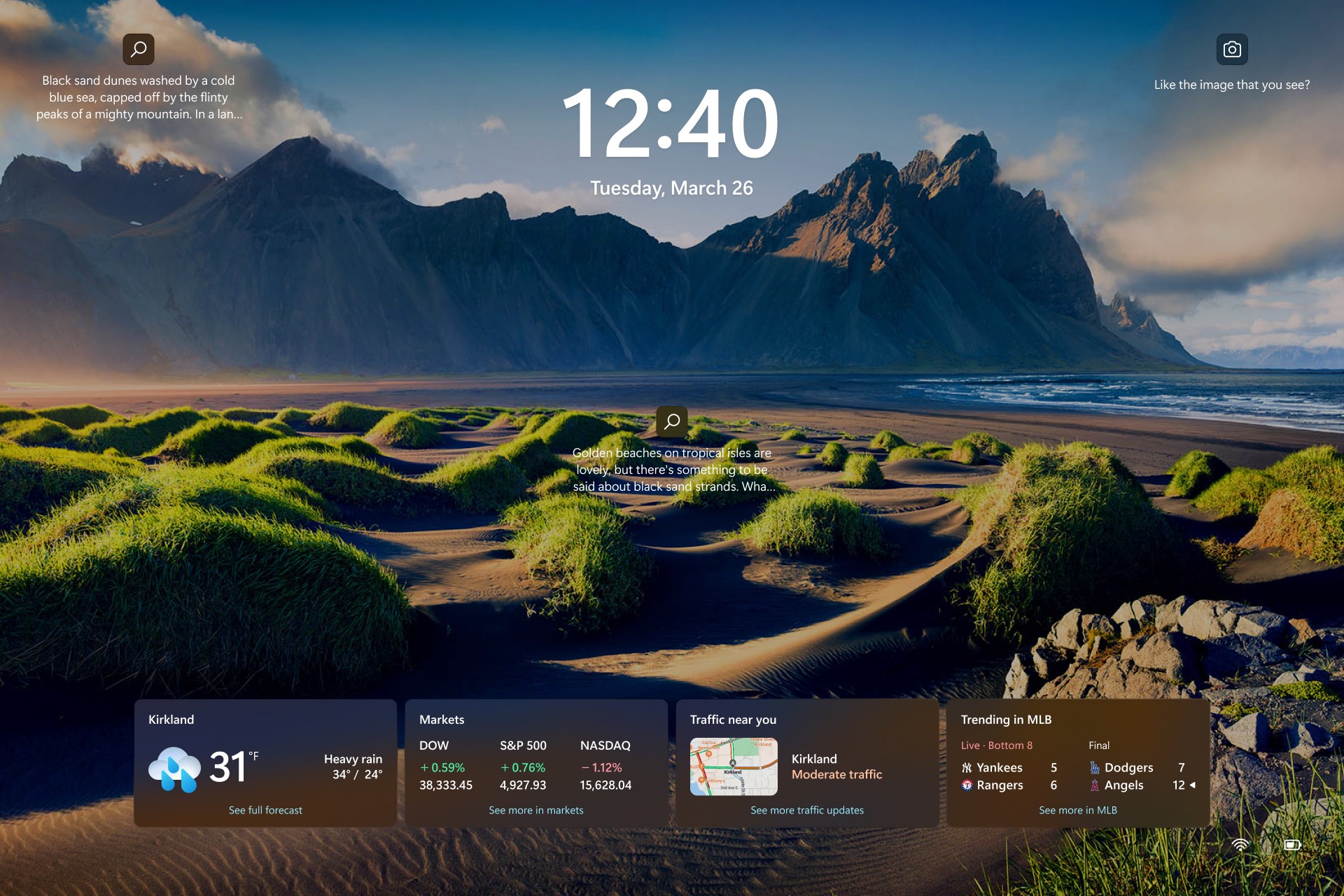
Anpassa låsskärmsbilden
-
Välj Start > Inställningar .
-
Välj Anpassning > låsskärmen.
-
Välj listan för Anpassa låsskärmen och gör sedan något av följande:
-
Välj Windows spotlight för snygga fotografier som visas automatiskt. Windows Spotlight uppdateras dagligen med bilder från hela världen och visar också tips och råd om hur du använder Windows på bästa sätt.
-
Obs!: Om du inte ser det här alternativet kan det bero på att det hanteras av din organisation. Kontakta systemadministratören om du vill ha mer information.
Om du inte ser Windows spotlight-avbildningen när du loggar in väljer du Start > Inställningar > Anpassning > låsskärmen. Kontrollera att växlingsknappen visa låsskärmens bakgrundsbild på inloggningsskärmen är aktiverad.
-
-
Välj Bild, välj sedan en ny bild eller välj Bläddra bland foton, välj det foto du vill använda och välj Välj bild.
-
Välj Bildspel och välj sedan Bläddra, välj den mapp du vill använda och välj Välj den här mappen. Om du ser mappar som du inte vill ska ingå i bildspelet väljer du Ta bort bredvid den mappen.
-
Tips: Så här testar du om låsskärmen fungerar korrekt. Tryck på Windows-tangenten + L för att låsa enheten. Den valda bakgrunden ska visas på låsskärmen.
Anpassa låsskärmens status
-
Välj Start > Inställningar .
-
Välj Anpassning > låsskärmen.
-
Välj listan för Låsskärmsstatus och välj en app som kan visa detaljerad status på låsskärmen. Du kan också välja Ingen om du inte vill se detaljerad status på låsskärmen.
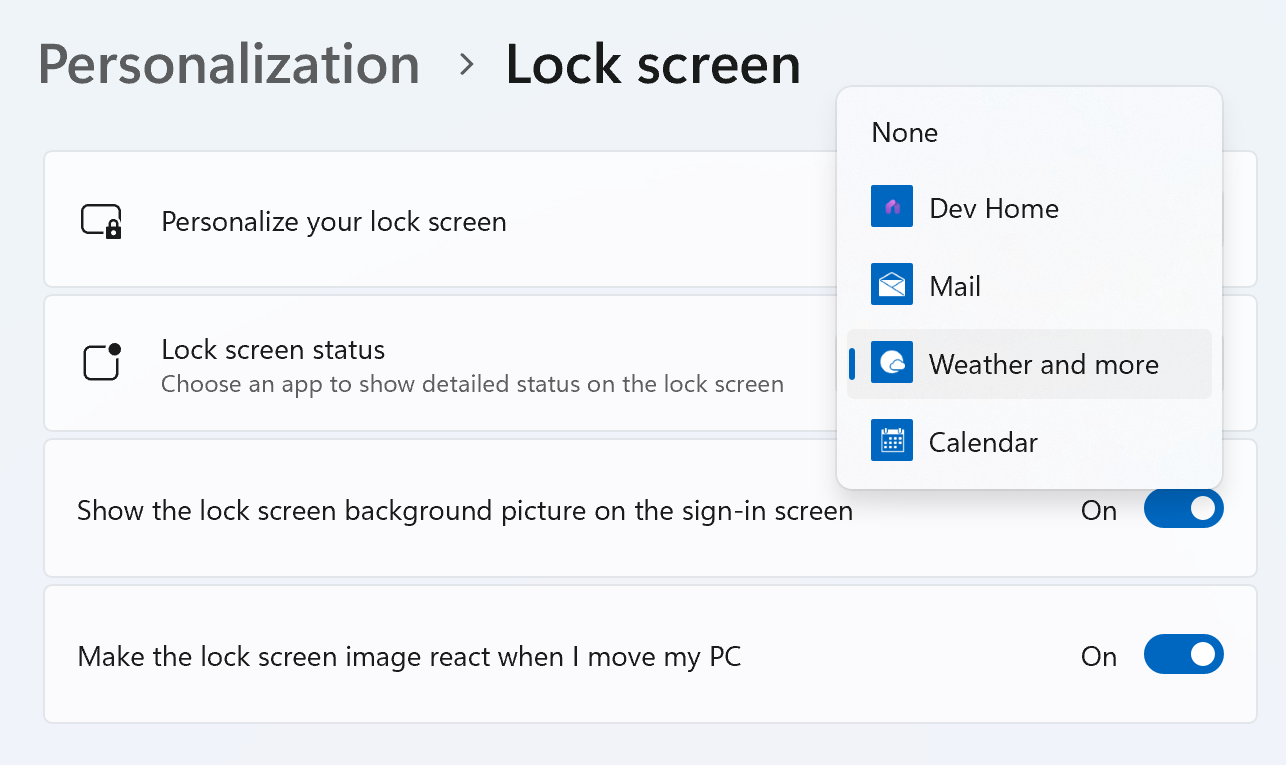
Obs!: Låsskärmens status blir tillgänglig när du låser skärmen oavsett vilket anpassningsalternativ du väljer (Windows spotlight, Bild eller Bildspel).
Väder och mer på låsskärmen
Förbättra låsskärmen genom att välja Väder med mera som detaljerad låsskärmsstatus. På så sätt visas dynamiska väder-, ekonomi-, sport- och trafikkort på låsskärmen.
Om du vill ha mer information trycker eller klickar du på något av korten, loggar in och visar den fullständiga informationen i Microsoft Edge.
Väder och mer erfarenhet distribueras gradvis till användare. När den är tillgänglig på din enhet visas ytterligare kort på låsskärmen. Beroende på din region kan du se olika kort. Om du bara ser Väder som ett alternativ för detaljerad status ser du bara väderkortet och har ännu inte fått den här uppdateringen.
Om du vill ha Väder med mera på enheten kontrollerar du att du har installerat de senaste rekommenderade uppdateringarna för Windows. Om du vill söka efter uppdateringar manuellt väljer du Start > Inställningar > Windows Update > Sök efter uppdateringar.
-
Väder och mer erfarenhet kräver en enhet som kör Windows 11 version 23H2 eller senare.
-
Väder och mer upplevelse kan inaktiveras av din organisation.
Vanliga frågor och svar
För närvarande kan du inte välja enskilda kort som visas på låsskärmen för Väder och mer upplevelse. Du kan välja en alternativ app för att visa detaljerad status från Start > Inställningar > Anpassning > Låsskärmen eller Välj Ingen om du inte vill se detaljerad status på låsskärmen.
Väderenheten bestäms utifrån enheten som används på din plats. Om du vill byta väderenhet startar du widgetar, klickar på 3-punktsmenyn på väderkortet och väljer önskad enhet.
Om du väljer Väder med mera får du valt sport-, väder-, ekonomi- och trafikinnehåll baserat på dina nationella inställningar och språkinställningar.
-
Om du vill ändra din plats startar du widgetar, klickar på pilen bredvid din plats på väderkortet och väljer Hantera platser.
-
Om du vill ändra språk går du till Start > Inställningar > Tid & språk > Språk & region. Välj visningsspråket för Windows. Du kan också lägga till fler språk som du föredrar genom att välja knappen Lägg till ett språk under Önskade språk.
-
Om du vill ändra region går du till Start > Inställningar > tid & språk > språk & region. Välj önskad region i listan över regioner under listrutan Land eller region .
Väder och mer på låsskärmen kan skräddarsy innehåll baserat på din platsberäkning för att ge dig den mest kontextuellt relevanta upplevelsen. Positionsberäkning kan komma från Positioneringstjänsten i Windows om den är aktiverad, annars kan den återgå till att använda IP-adressen för din Internetanslutning.
Berätta för oss vad du gillar, dela med dig av dina idéer och ge förslag på hur du kan förbättra upplevelsen via Feedbackhubben (gå till Skrivbordsmiljö > låsskärmen).
Relaterade ämnen
Lyft upp enheten genom att visa vackra bilder från hela världen med Windows spotlight eller dina favoritminnen med ett anpassat foto eller ett dynamiskt bildspel som bakgrund på låsskärmen.
Håll dig informerad och effektiv med dynamiska uppdateringar som ger meddelanden om väder, ekonomi, sport, trafik och appar direkt på låsskärmen. Tänk dig att göra dig redo för din dag med en blick på prognosen, eller hålla dig före börsändringarna, allt utan att låsa upp enheten. Det är den perfekta blandningen av anpassning och praktiskhet, skräddarsydd för dig.
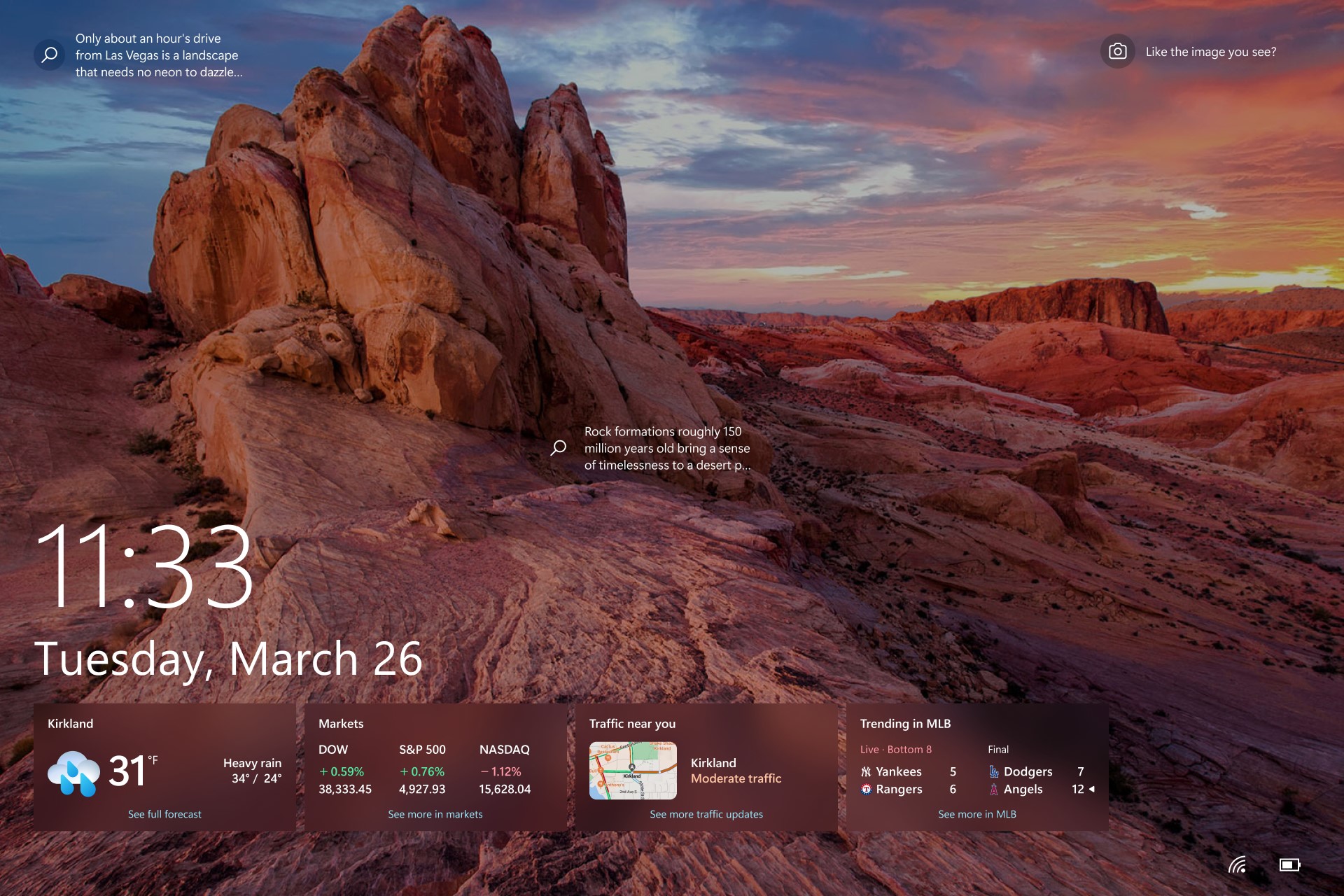
Anpassa låsskärmsbilden
-
Välj Start > Inställningar .
-
Välj Anpassning > Låsskärmen.
-
Välj listan för Bakgrund och gör sedan något av följande:
-
Välj Windows spotlight för snygga fotografier som visas automatiskt. Windows Spotlight uppdateras dagligen med bilder från hela världen och visar också tips och råd om hur du använder Windows på bästa sätt.
-
Obs!: Om du inte ser det här alternativet kan det bero på att det hanteras av din organisation. Kontakta systemadministratören om du vill ha mer information.
Om du inte ser Windows spotlight-avbildningen när du loggar in väljer du Start > Inställningar > Anpassning > låsskärmen. Kontrollera att växlingsknappen visa låsskärmens bakgrundsbild på inloggningsskärmen är aktiverad.
-
-
Välj Bild, välj sedan en ny bild eller välj Bläddra bland foton, välj det foto du vill använda och välj Välj bild.
-
Välj Bildspel och välj sedan Bläddra, välj den mapp du vill använda och välj Välj den här mappen. Om du ser mappar som du inte vill ska ingå i bildspelet väljer du Ta bort bredvid den mappen.
-
Tips: Om du vill testa om låsskärmen fungerar korrekt trycker du på Windows-tangenten + L för att låsa enheten. Den valda bakgrunden ska visas på låsskärmen.
Anpassa din detaljerade låsskärmsstatus
-
Välj Start > Inställningar .
-
Välj Anpassning > låsskärmen.
-
Välj ikonen under Välj en app för att visa detaljerad status på låsskärmen och välj sedan en app som kan visa detaljerad status på låsskärmen. Du kan också välja Ingen om du inte vill se detaljerad status på låsskärmen.
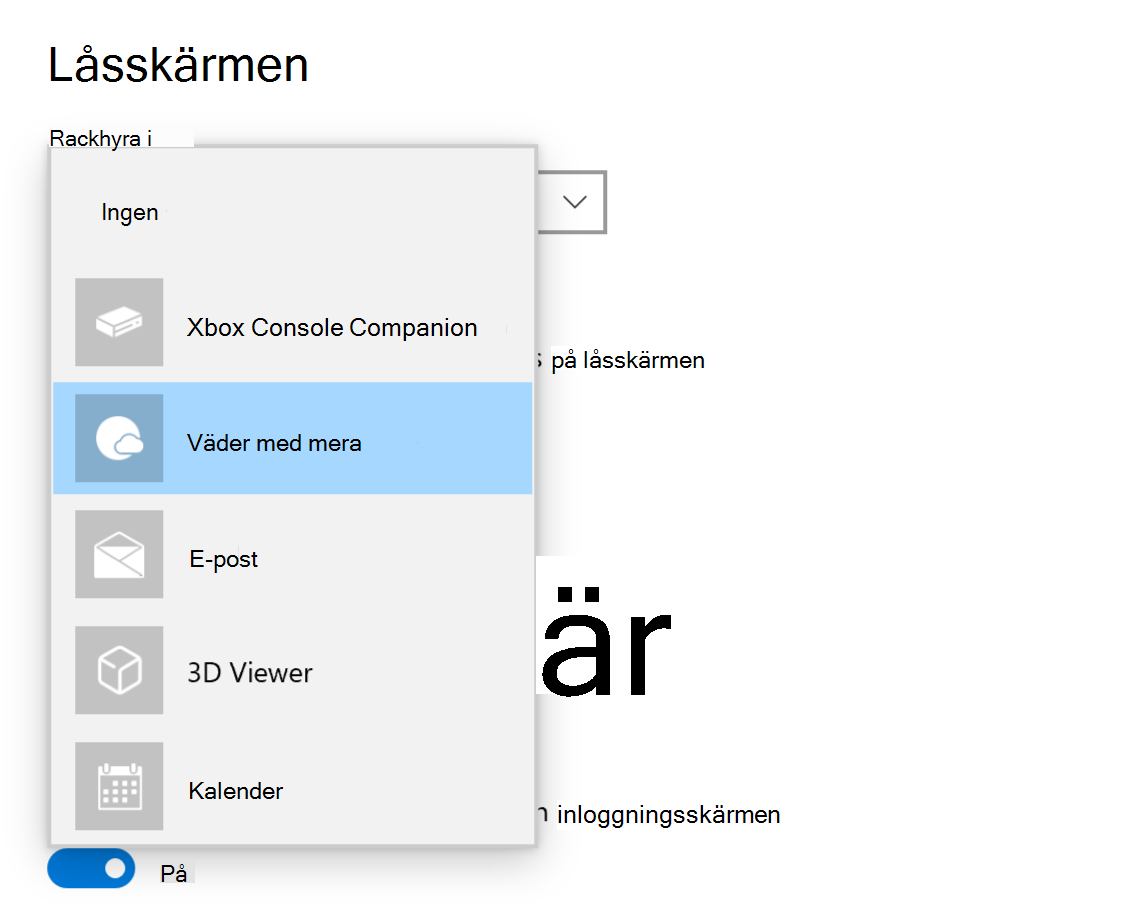
Obs!: Låsskärmens status blir tillgänglig när du låser skärmen oavsett vilket anpassningsalternativ du väljer (Windows spotlight, Bild eller Bildspel).
Väder och mer på låsskärmen
Förbättra låsskärmen genom att välja Väder med mera som detaljerad låsskärmsstatus. På så sätt visas dynamiska väder-, ekonomi-, sport- och trafikkort på låsskärmen.
Om du vill ha mer information trycker eller klickar du på något av korten, loggar in och visar den fullständiga informationen i Microsoft Edge.
Väder och mer erfarenhet distribueras gradvis till användare. När den är tillgänglig på din enhet visas ytterligare kort på låsskärmen. Beroende på din region kan du se olika kort. Om du bara ser Väder som ett alternativ för detaljerad status ser du bara väderkortet och har ännu inte fått den här uppdateringen.
Om du vill ha Väder med mera på enheten kontrollerar du att du har installerat de senaste rekommenderade uppdateringarna för Windows. Om du vill söka efter uppdateringar manuellt väljer du Start > Settings > Update & Security > Windows Update > Sök efter uppdateringar.
-
Väder och mer erfarenhet kräver en enhet som kör Windows 10 version 22H2 eller senare.
-
Väder och mer upplevelse kan inaktiveras av din organisation.
-
Väder och mer erfarenhet kräver att nyheter och intressen aktiveras.
Vanliga frågor och svar
För närvarande kan du inte välja enskilda kort som visas på låsskärmen för Väder och mer upplevelse. Du kan välja en alternativ app för att visa detaljerad status från Start > Inställningar > Anpassning > låsskärmen, eller välj Ingen om du inte vill se detaljerad status på låsskärmen.
Väderenheten bestäms utifrån enheten som används på din plats. Om du vill byta väderenhet startar du nyheter och intressen, klickar på 3-punktsmenyn på väderkortet och väljer önskad enhet.
Om du väljer Väder med mera får du valt sport-, väder-, ekonomi- och trafikinnehåll baserat på dina nationella inställningar och språkinställningar.
-
Om du vill ändra din plats startar du nyheter och intressen, klickar på 3-punktsmenyn på väderkortet och väljer Hantera platser.
-
Om du vill ändra språk och region startar du nyheter och intressen, klickar på din profilbild eller kugghjulet för inställningar längst upp till höger och väljer sedan språk under listrutan Språk och innehåll .
Väder och mer på låsskärmen kan skräddarsy innehåll baserat på din platsberäkning för att ge dig den mest kontextuellt relevanta upplevelsen. Positionsberäkning kan komma från Positioneringstjänsten i Windows om den är aktiverad, annars kan den återgå till att använda IP-adressen för din Internetanslutning.
Berätta för oss vad du gillar, dela med dig av dina idéer och ge förslag på hur du kan förbättra upplevelsen via Feedbackhubben (gå till Skrivbordsmiljö > låsskärmen).











